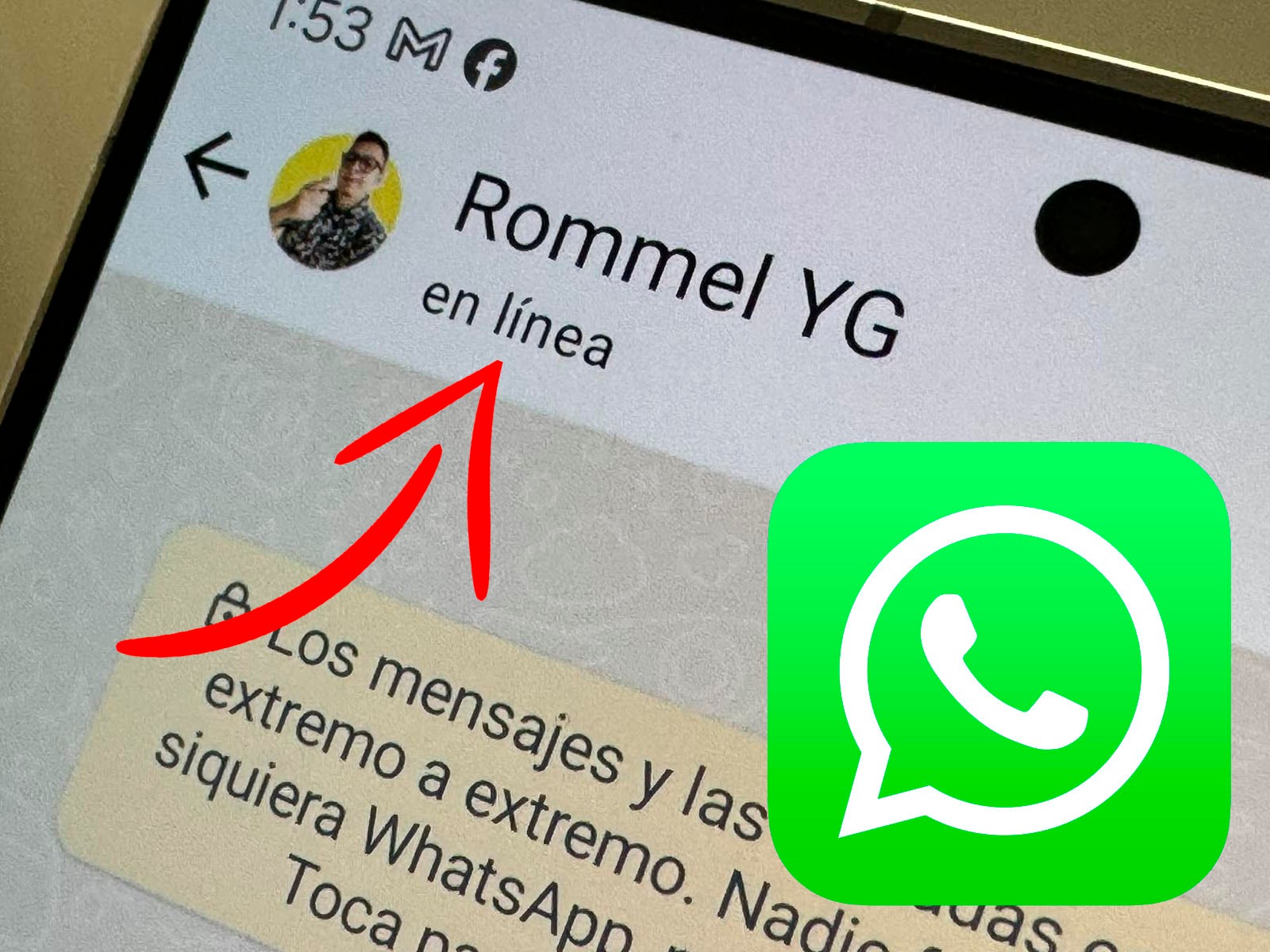WhatsApp quiere proteger nuestra privacidad al máximo y ha añadido a su aplicación beta su nueva herramienta para así poder ponerle un candado a nuestras conversaciones, incluso también se espera que se integren nuevos emojis en la plataforma para que los uses en tus chats, además de la inteligencia artificial, misma que te ayudará a encontrar una foto más rápido.
Sin embargo, cuando estamos hablando en WhatsApp y nos despedimos de una persona, continuamos “en línea” por largo rato. ¿Por qué sucede eso? ¿Cómo me desconecto realmente de la app? Pues este bug tiene una solución y aquí te la presentaremos para que puedas evitar cualquier impase con alguna persona, como tu familiar o tu pareja.
MIRA: Pasos para evitar que Meta cierre tu WhatsApp el 31 de enero
Lo mejor de todo es que no hay necesidad de tener que cerrar sesión en tu cuenta, tampoco tendrás que descargar alguna APK o aplicación extraña. Solo sigue todos los pasos que te dejamos ahora mismo.
Cómo no aparecer “en línea” cuando ya no estás en WhatsApp
- Lo primero que debes conocer es que este es un error recurrente de WhatsApp, pero sí existe una solución rápida.
- Lo bueno es que no tendrás que bajar ninguna app ni mucho menos perderás tus datos por hacerlo.
- Ingresa a los Ajustes de tu smartphone.
- Anda a la pestaña de Aplicaciones y allí busca WhatsApp.
- Cuando lo hagas, deberás ir a la parte baja de la pantalla y pulsar el botón “Cerrar aplicación”.
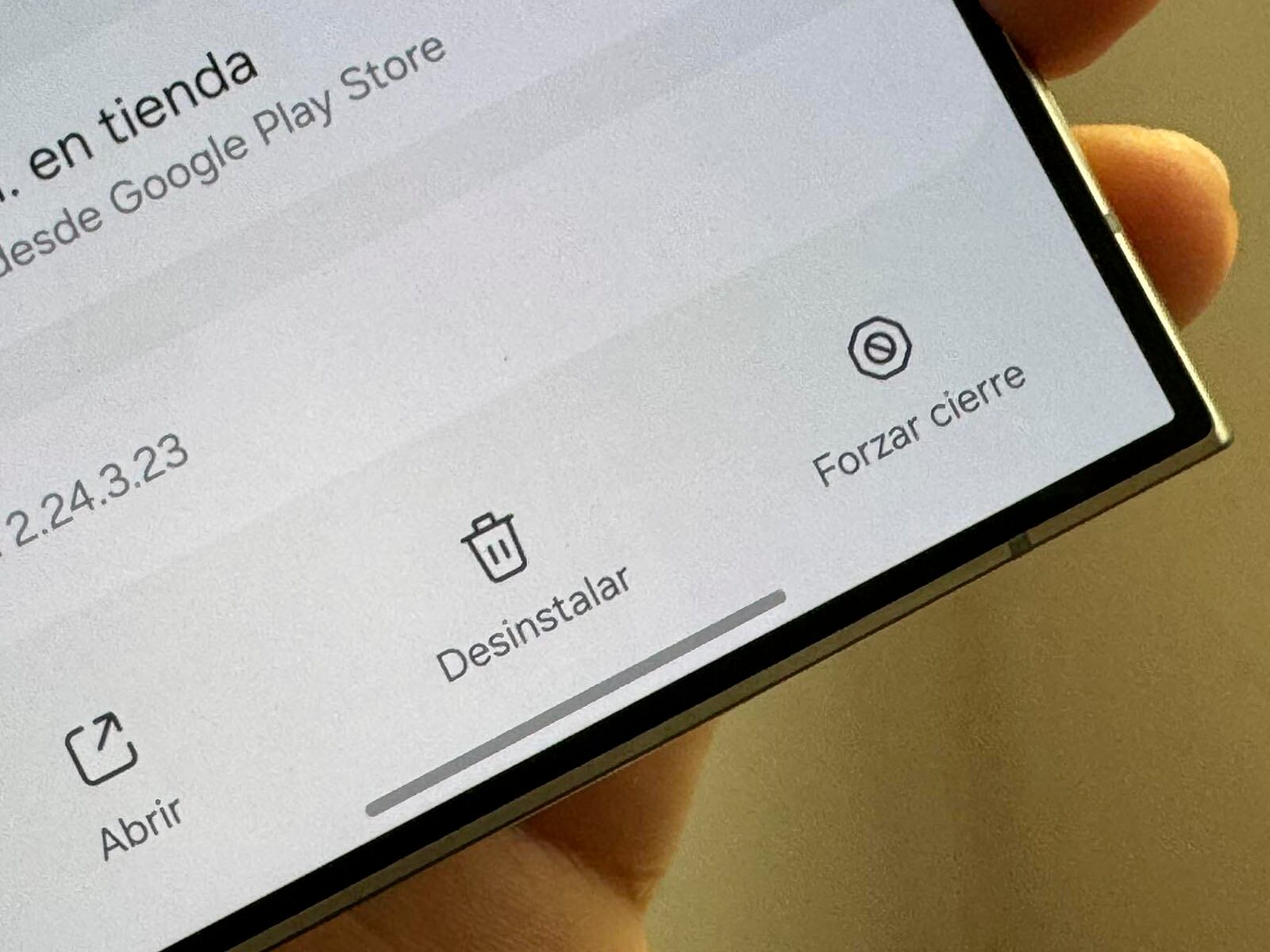
- En algunos dispositivos dice “Cierre forzado” o “Forzar cierre”.
- Una vez que lo hayas hecho, desaparecerá automáticamente el “En línea”.
- Lo único malo es que deberás realizar estos pasos a cada rato cuando dejes de conversar. Lo mejor será cuando ya te vas a dormir para que así vean que ya no estás conectado en WhatsApp.
Esta es la cantidad exacta de estados de WhatsApp que has publicado en un mes
- Primero, verifica que WhatsApp no tenga actualizaciones pendientes.
- Ahora, abre la aplicación y presiona el ícono de los tres puntos.
- Se desplegarán varias opciones > oprime la que dice “Ajustes”.
- El siguiente paso es tocar en “Almacenamiento y datos”.
- Aquí accede al apartado “Uso de datos”.
- Ubica la sección “Estados”.
- Debajo vas a ver cuántas historias has publicado o visualizado.
- Al final tienes el botón denominado “Reiniciar estadísticas”.